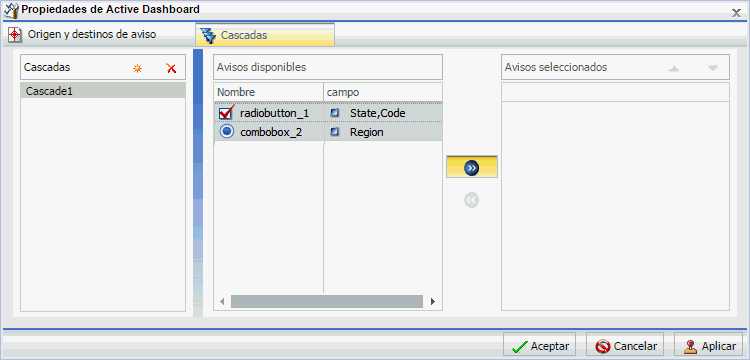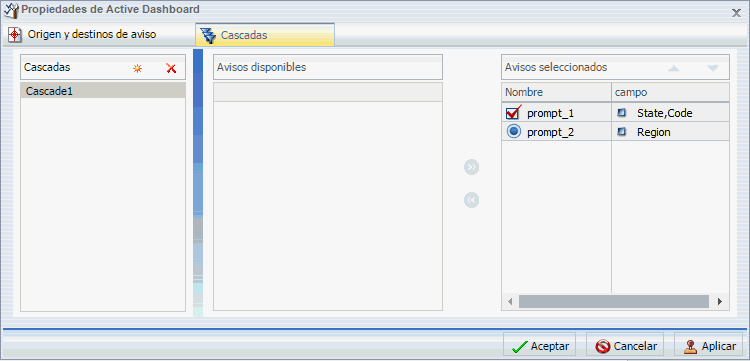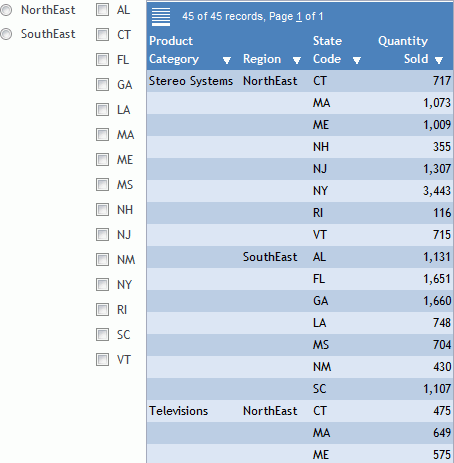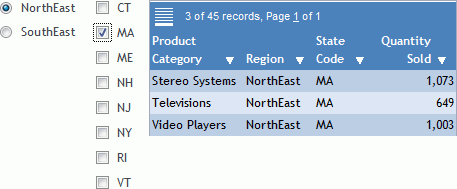El procedimiento siguiente describe cómo establecer avisos de cuadro de mandos activo para dos informes en un cuadro de mandos. En el ejemplo utilizado, el primer informe incluye información sobre las categorías de productos electrónicos vendidos en las distintas regiones. El campo Región aparecerá adherido a un grupo de botones de radio. Cada botón de radio representa una región determinada en que se venden productos electrónicos. Al seleccionar el botón de radio de una región, por ejemplo, Noreste, el informe queda filtrado de acorde a su selección.
El segundo informe contiene información sobre el género y la edad del consumidor. El campo Género aparecerá adherido a una lista desplegable. La lista muestra los valores hombre y mujer. Al seleccionar un género de la lista desplegable, el informe queda filtrado de acorde a su selección.
-
Con InfoAssist abierto por la vista Documento y al menos dos informes sobre el lienzo, añada dos avisos de cuadro de mandos activo, como se explica en Cómo Añadir un aviso de cuadro de mandos Active Technologies a un cuadro de mandos.
La imagen siguiente muestra un cuadro de mandos con los informes de región y género descritos en la introducción. Junto al informe de región aparece un cuadro de radio. Junto al informe de género aparece un aviso de lista desplegable. Los avisos aún no se han adherido a ningún campo de informe.
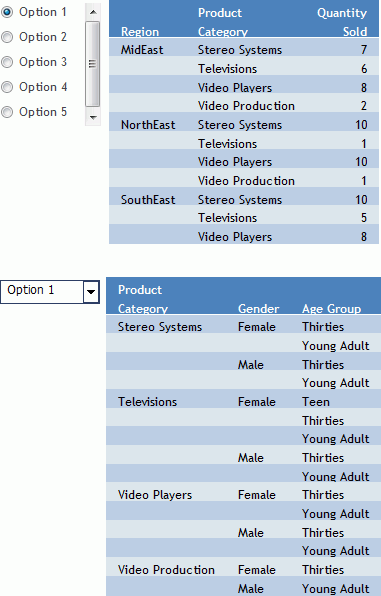
-
Pulse con el botón derecho sobre el aviso de cuadro de mandos activo que quiera enlazar con un campo y pulse Propiedades.
Por ejemplo, en la siguiente imagen, el menú de clic derecho del aviso de botón de radio está abierto.
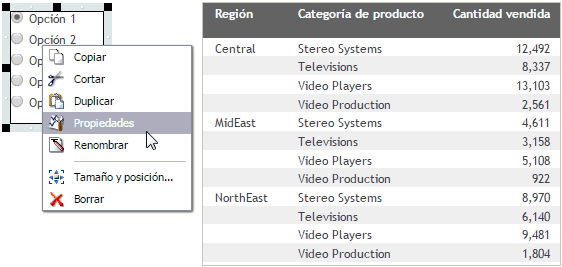
Se abre el cuadro de diálogo de propiedades de cuadro de mandos activo, como se muestra a continuación.
La lista Avisos muestra los dos avisos (radiobuttons_1 y combobox_1 ) añadidos al cuadro de mandos en el paso 1. El aviso llamado radiobuttons_1 aparece resaltado ya que fue seleccionado en el paso 2.
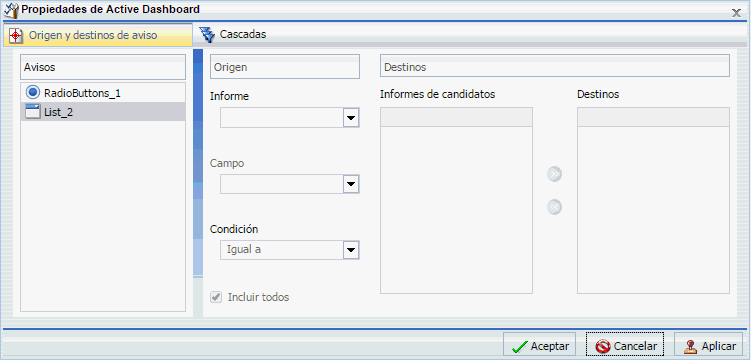
-
Desde el menú desplegable Informe, seleccione el informe con el campo con que quiere enlazar un aviso de cuadro de mandos activo.
En el ejemplo mostrado a continuación, se ha seleccionado la lista de botones de radio (radiobuttons_1) como aviso del informe de regiones (table_1).
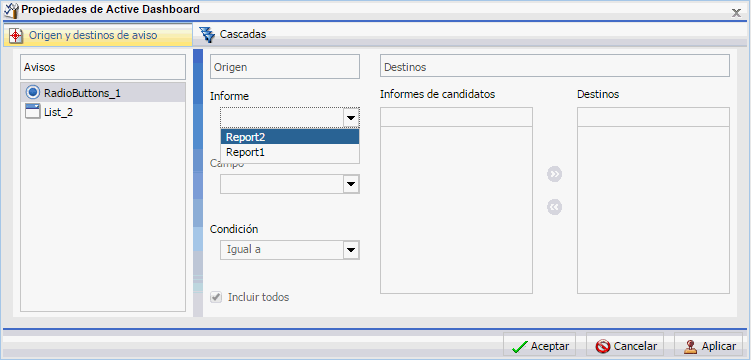
El próximo paso explica cómo adherir el campo Región del informe de regiones a la lista de botones de radio para filtrar el informe.
-
Desde el menú desplegable Campo, seleccione el campo al que quiere añadir el aviso de cuadro de mandos activo.
En este ejemplo, se ha seleccionado el campo Región para la lista de botones de radio (radiobuttons_1), como se aprecia en la siguiente imagen.
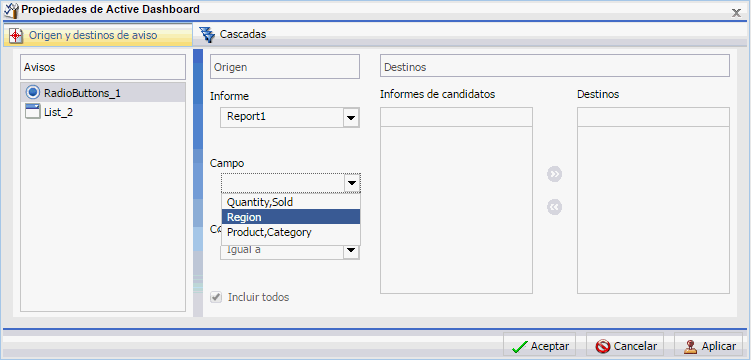
La imagen siguiente muestra Región como campo seleccionado para la lista de botones de radio. El informe de regiones (table_1) es un informe de destino, puesto que el campo que ha seleccionado proviene de él. Además, table_2, el informe de género, ahora aparece en la lista Informes candidatos.
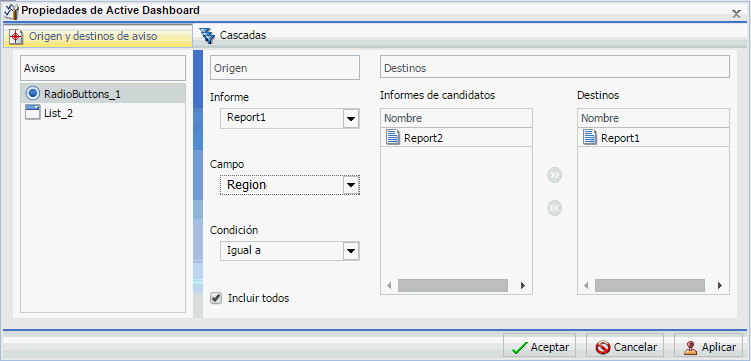
-
Pulse Aceptar.
Ahora, el aviso aparece adherido al campo, en el cuadro de mandos.
En la siguiente imagen, la lista de botones de radio se encuentra adherida al campo Región. Muestra todas las regiones que puede usar el usuario para filtrar el informe.
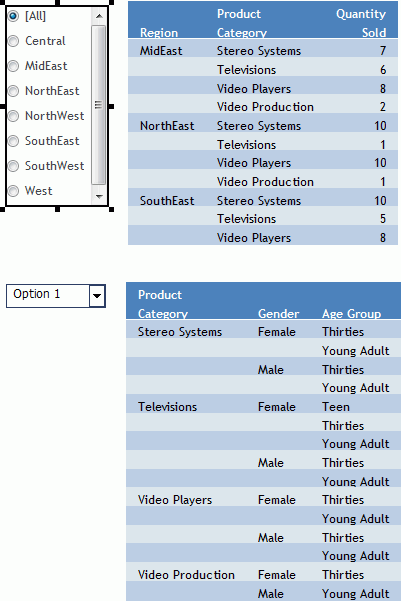
Los siguientes pasos explican cómo adherir el campo Región del informe de género (table_2) al aviso de lista desplegable.
-
Pulse con el botón derecho sobre el próximo aviso de cuadro de mandos activo al que quiera adherir un campo y pulse Propiedades.
Por ejemplo, en la siguiente imagen, el aviso de lista desplegable está seleccionado en el informe de género.
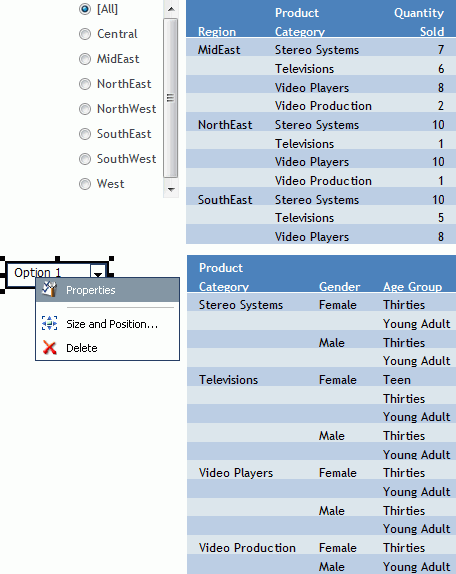
Se abre nuevamente el cuadro de diálogo de propiedades de cuadro de mandos activo, como se muestra a continuación.
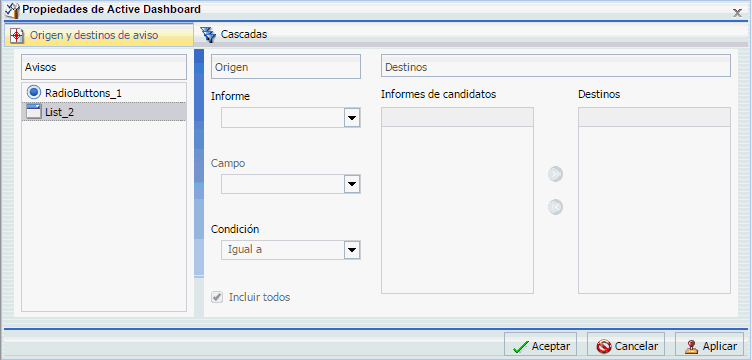
Tenga en cuenta que combobox_1, el aviso resaltado en el cuadro de mandos, se encuentra seleccionado en la lista Avisos.
-
Desde el menú desplegable Informe, seleccione el informe con el campo con que quiere enlazar un aviso de cuadro de mandos activo.
En el ejemplo mostrado a continuación, se ha seleccionado la lista de botones desplegable (combobox_1) como aviso del informe de género (table_2).
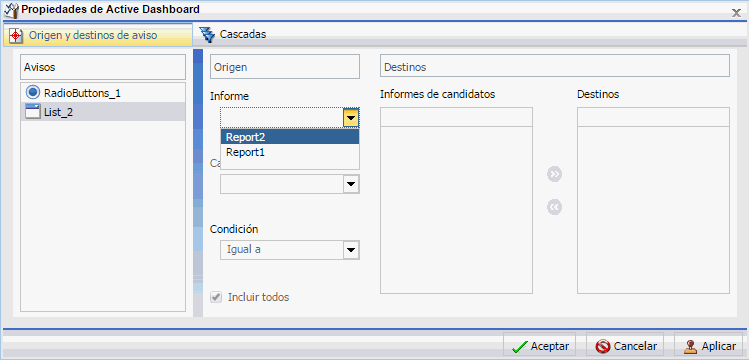
El próximo paso explica cómo adherir el campo Género del informe de género a la lista desplegable para filtrar el informe.
-
Desde el menú desplegable Campo, seleccione el campo al que quiere añadir el aviso de cuadro de mandos activo.
En este ejemplo, se ha seleccionado el campo Género para la lista desplegable (combobox_1), como se aprecia en la siguiente imagen.
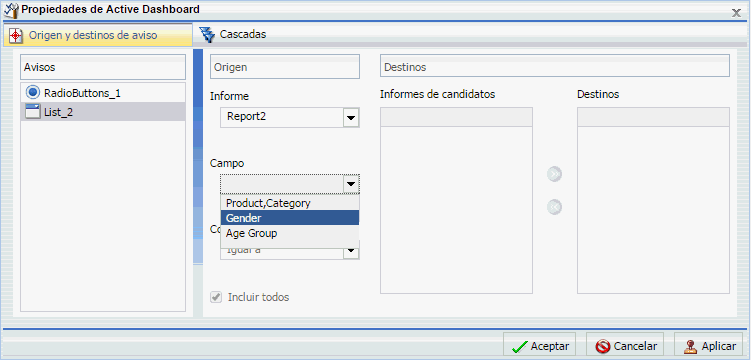
Una vez seleccionado el campo Género, la lista Destino incluye table_2 (informe de género), mientras que table_1 (informe de regiones) aparece en la lista Informes candidatos.
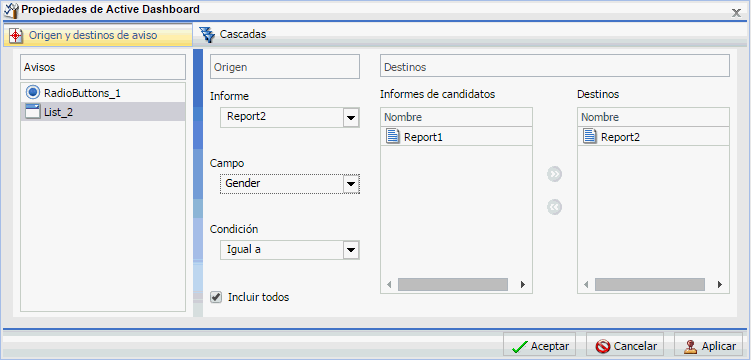
Nota: Para mover un informe del cuadro de lista Informes candidatos al cuadro de lista Destinos, selecciónelo y pulse la flecha Añadir a lista. Para quitar un informe del cuadro de lista Destinos, selecciónelo y pulse la flecha Quitar de la lista. Puede seleccionar múltiples informes oprimiendo la tecla Ctrl y pulsando cada uno.
-
Pulse Aceptar.
Ahora, el aviso aparece adherido al campo, en el cuadro de mandos.
En este ejemplo, la lista desplegable está adherida al campo Género. El usuario puede filtrar el informe de género con el valor hombre o mujer.
La imagen siguiente muestra el cuadro de mandos terminado, con dos informes y dos avisos.
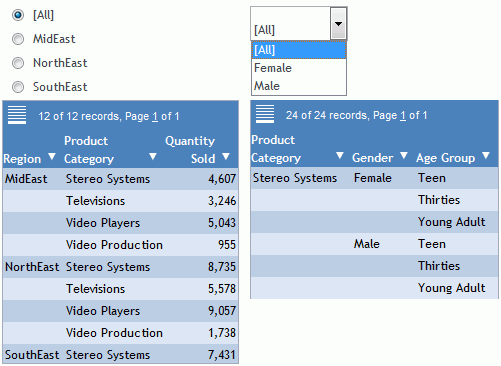
En este ejemplo, el informe de regiones se ha filtrado por la región Noreste, y el de género, por Mujer.
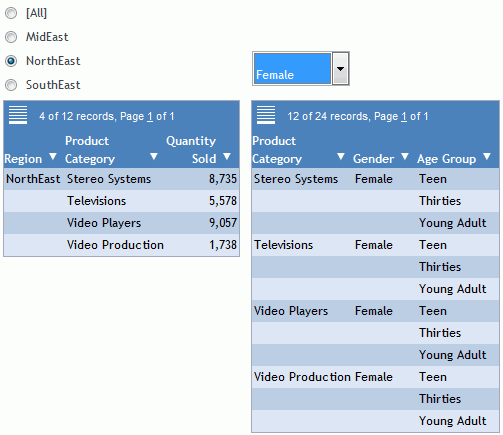

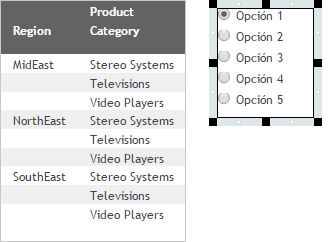
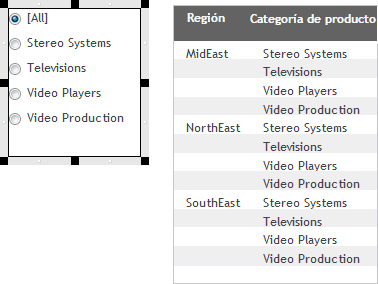
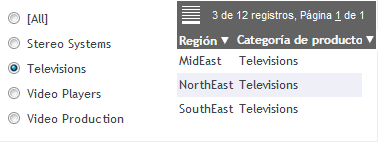
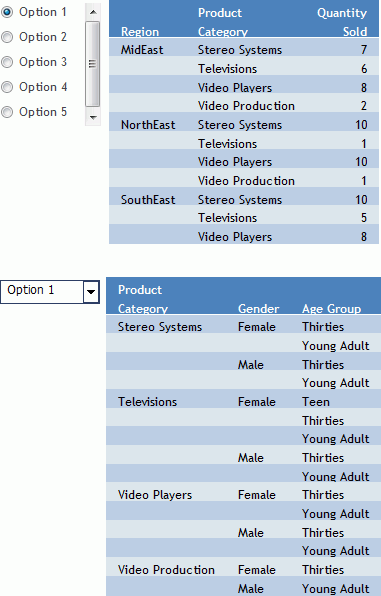
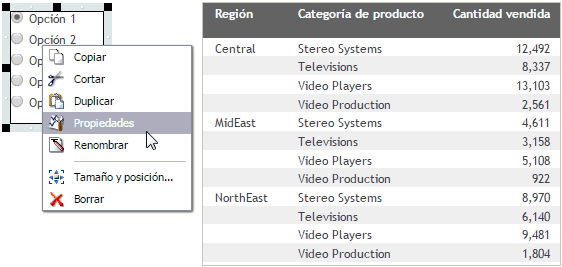
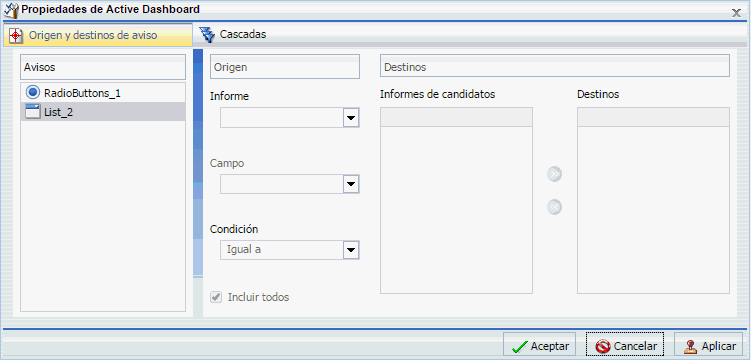
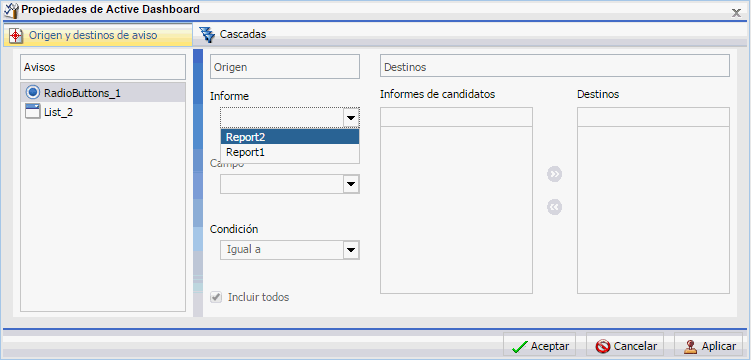
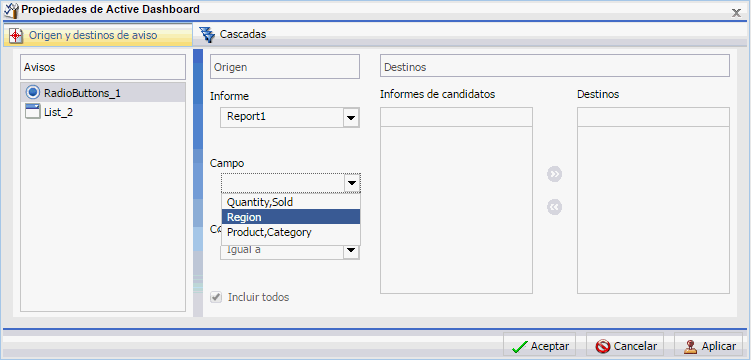
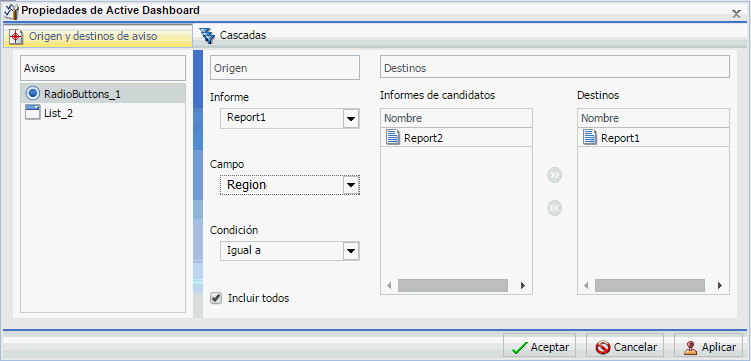
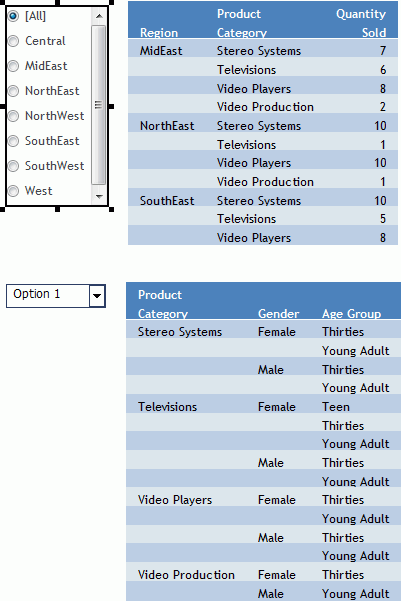
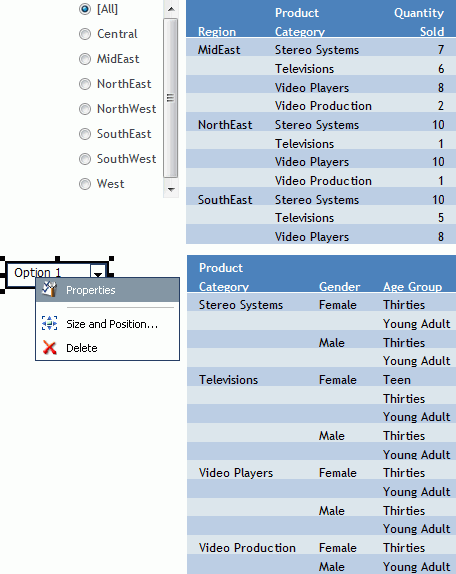
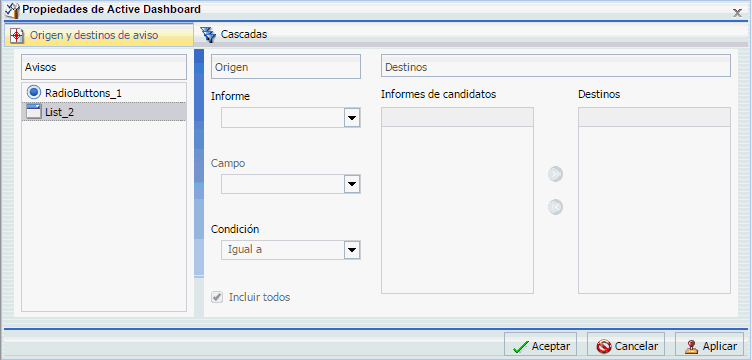
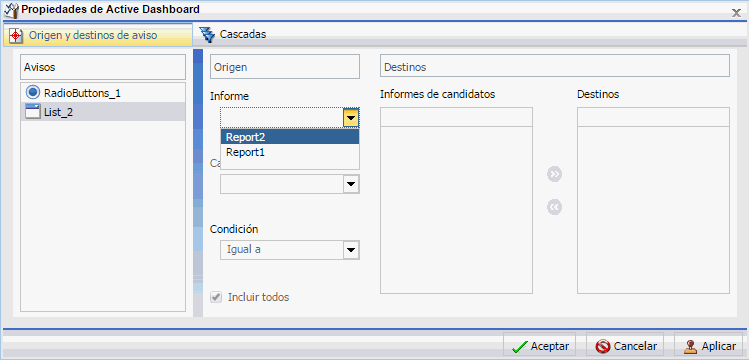
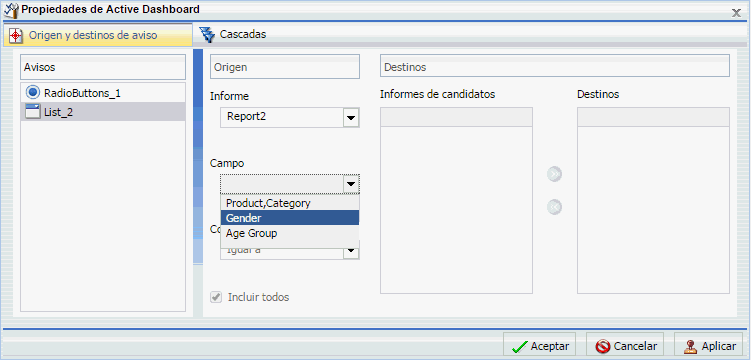
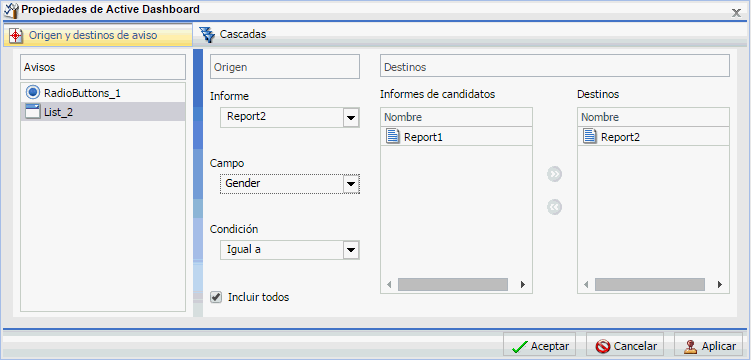
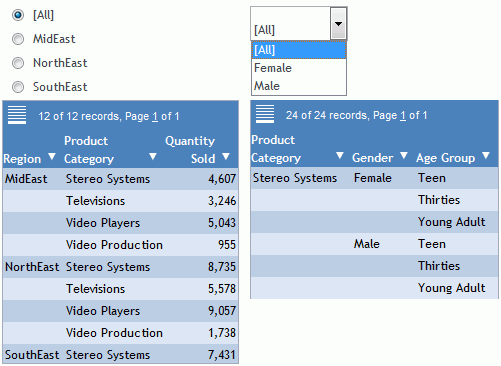
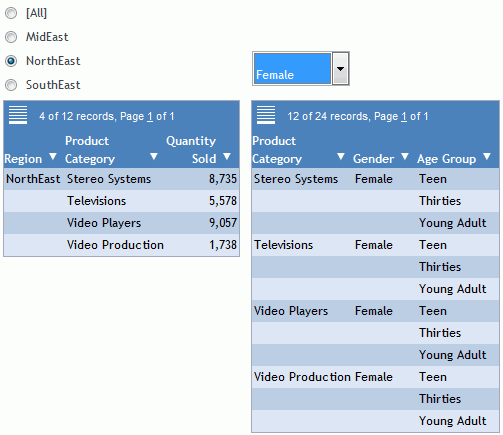
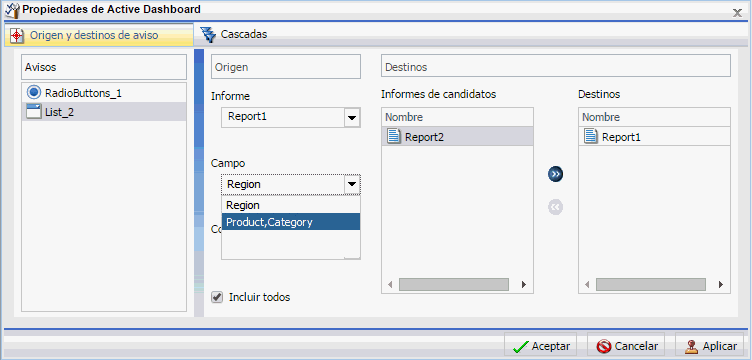
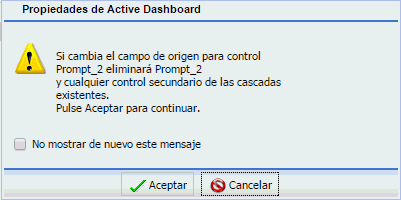
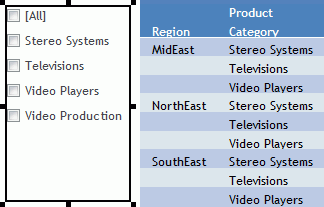
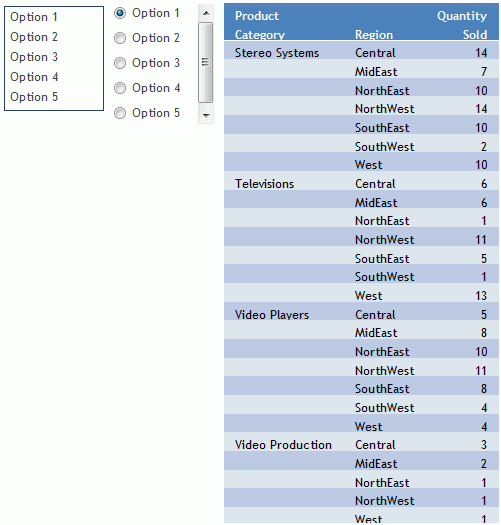
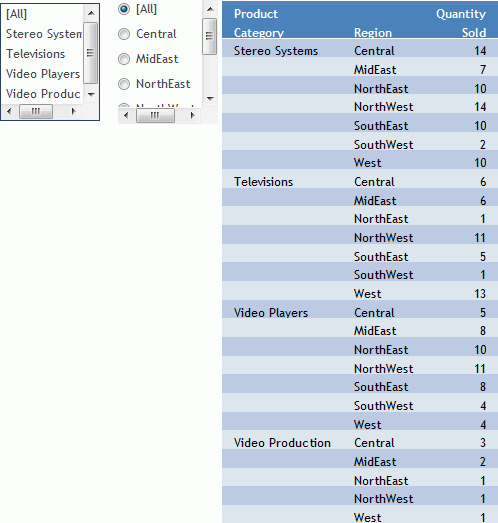
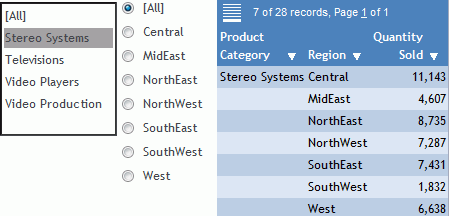
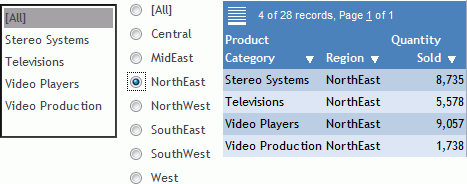
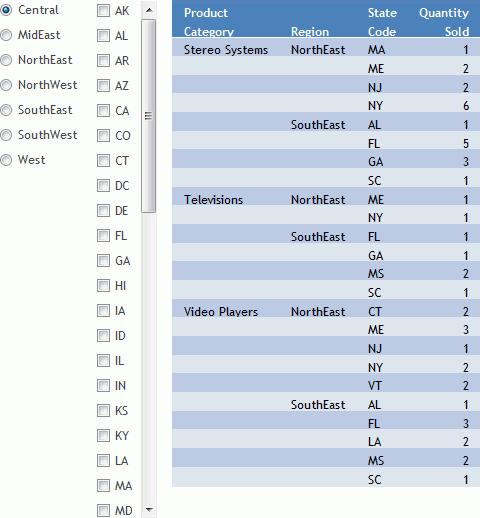
 para crear una cascada nueva.
para crear una cascada nueva. para borrar la cascada seleccionada.
para borrar la cascada seleccionada.